
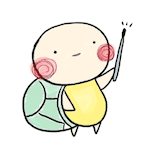
映画・ドラマ・アニメが見放題の動画配信サービス「プライムビデオ」
私も4年以上お世話になっています。
お気に入りの映画やドラマはテレビの大画面で楽しみたいですよね。
プライムビデオをテレビで見る7つの方法
| テレビ視聴方法 | 料金 | 手軽さ |
|---|---|---|
| HDMIケーブル | ||
| FireTVStick | ||
| Chromecast | ||
| AppleTV | ||
| PlayStation4 | ||
| 対応テレビ | ||
| 対応レコーダー |


この記事では、プライムビデオをテレビで視聴する方法を「お金がかからない順」に紹介します。
目次
プライムビデオをテレビで見る方法①
HDMIケーブル
値段:598円〜
プライムビデオを大画面で視聴するために、もっともお手軽な方法はパソコンとテレビを「HDMIケーブル」で接続する方法です。
誰でも迷いなく接続でき、HDMIケーブルを購入するだけなので費用もほとんどかかりません。
ただ、デスクトップパソコンを利用されている場合、テレビまでの距離が遠いと長いHDMIケーブルが必要です。
部屋をまたいで配線するのは手間ですし、邪魔ですよね。
なお、プライムビデオの公式HPに次のような記載があります。
Q. スマートフォン・タブレット・パソコンからHDMIケーブルを経由してテレビ等への出力はできますか?
A. HDMIケーブル(HDCP対応)を利用して、映像をテレビ、外部ディスプレイ等に出力する事はできません。


プライムビデオ公式が推奨していないため、後述する製品を使った方が良いと思いますが、テレビとパソコンが近くにある方はお試しください。
FireTVStickでプライムビデオを見る
値段:4,980円
私のオススメは「Fire TV Stick (New モデル)」
プライムビデオだけでなく、dTVやU-NEXTなど各種動画サービスにも対応しています。
youtubeやニコニコ動画など無料動画サービスもテレビの大画面で楽しむことができます。
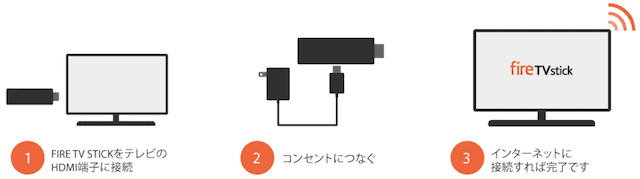
使い方はとってもかんたん。
テレビに挿して、Wifiに接続するだけ。
誰でも迷いなく接続できます。
USBメモリくらいのサイズなので出張や旅行先のホテルのテレビで楽しむこともできます。
FireTVStickは価格もお手頃で性能も優れた完成度の高い端末。この先紹介する商品は全てお値段が大きく上がります。
プライムビデオを楽しみたいのであれば「Fire TV Stick (New モデル)」の性能で充分ですよ。
関連記事:【評判】Fire TV Stick Newモデルは最強の暇つぶしアイテム!(ファイヤースティック)
Chromecastでプライムビデオを見る

値段:4,980円
Amazonのライバル会社、Googleの「Chromecast」でもプライムビデオを楽しめるようになりました。
どの世代のChromecastであってもプライムビデオに対応しています。
- Chromecast
- Chromecast Ultra
機能はFireTVStickとほぼ同じ。お値段も4,980円と変わりません。
ただ、Chromecastはリモコンが付属していないため、すべてスマートフォンで操作しなければいけないのがやや面倒です。
基本性能は全く変わりませんので、Google好きの方は「Chromecast」をどうぞ。
関連記事:Chromecastを安く買う方法は?セールはいつ?最安値は?
以下の商品はオススメできません。全商品の一覧はこちらをご覧ください。
AppleTVでプライムビデオを見る
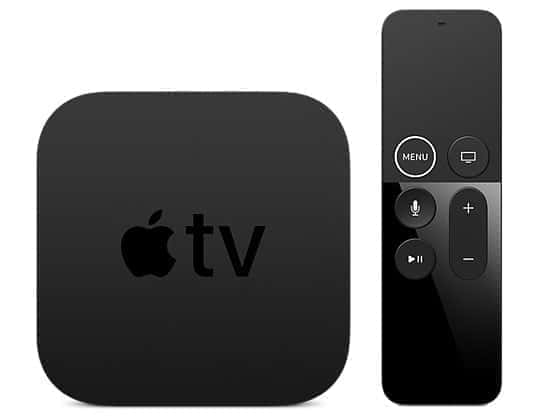
「Apple TV」でもプライムビデオを大画面で楽しむことができます。
ほぼ全てのApple TVがプライムビデオに対応しています。
- Apple TV(第2世代)
- Apple TV(第3世代)
- Apple TV(第4世代)
- Apple TV 4K
AppleTVでできることも「FireTVStick」などとほぼ同じです。
お値段が¥19,800~と大幅に上昇していますが、4K・HDRに対応しているなど高性能です。また、iTunesで購入した映画を視聴することもできます。
ただ、プライムビデオを見るのであれば「Fire TV Stick (New モデル)」で充分。ここまで高価な商品を買う必要はありません。
AppleTVの購入は公式サイトからどうぞ。
ゲーム機でプライムビデオを見る
ゲーム機のプライムビデオアプリからも、プライムビデオをテレビの大画面で楽しむことができます。
- SONY PlayStation 3
- SONY PlayStation 4
- Microsoft Xbox One
参照:Amazon.co.jpヘルプ:ゲーム機でPrime Videoアプリを使用する
プライムビデオのために新しくゲーム機を購入するのは勿体無いですが、既に持っている方はお試しください。
使い方はゲーム機内のプライムビデオアプリを起動するだけです。
スマートテレビでプライムビデオを見る
以下のメーカーが提供するスマートテレビでPrime Videoアプリをご利用いただけます。
- SONY
- Panasonic
- LG
- Philips
- Sharp
- Changhong
- Toshiba
参照:Amazon.co.jpヘルプ:スマートテレビでPrime Videアプリを使用する
お持ちのテレビがプライムビデオに対応している場合は、テレビをインターネットに接続するだけでプライムビデオを視聴できます。
メニューからプライムビデオアプリを起動するだけなので、操作はかんたんですね。
リモコンにプライムビデオのボタンが付いているモデルもあります。
ただ、テレビ自体は高価です。テレビを最近購入したのであれば、お持ちのテレビがプライムビデオアプリに対応しているのかチェックしましょう。
Blu-rayプレーヤーでプライムビデオを見る
以下のメーカーが提供するBlu-rayプレーヤーでPrime Videoアプリをご利用いただけます。
- LG
- Panasonic
- Samsung
- SONY
参照:Amazon.co.jpヘルプ:Blu-rayプレーヤーでPrime Videアプリを使用する
一部のレコーダーもプライムビデオに対応していますが、高額なのでなかなか手が出せません。
このためにレコーダーを買い直すのはおすすめしません。
最近新しくレコーダーを購入した方はプライムビデオアプリに対応しているか確認しましょう。
プライムビデオをテレビで見る方法まとめ

プライムビデオをテレビで見る7つの方法
| テレビ視聴方法 | 料金 | 手軽さ |
|---|---|---|
| HDMIケーブル | ||
| FireTVStick | ||
| Chromecast | ||
| AppleTV | ||
| PlayStation4/Wii U | ||
| 対応テレビ | ||
| 対応レコーダー |
私のオススメは「Fire TV Stick (New モデル)」
ほとんどの動画サービスに対応している万能アイテムなので、買って損することはまずありません。
Amazonプライム会員なら「最強の暇つぶしアイテム」へと変貌します。

せっかくプライムビデオに毎月料金を支払っているのであれば、最大限楽しまないともったいないですよ!
FireTVStickを使って、テレビの大画面でプライムビデオを楽しみましょう。
[AD]










